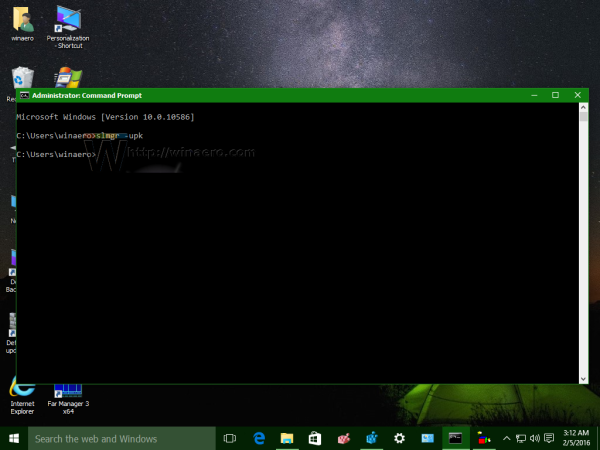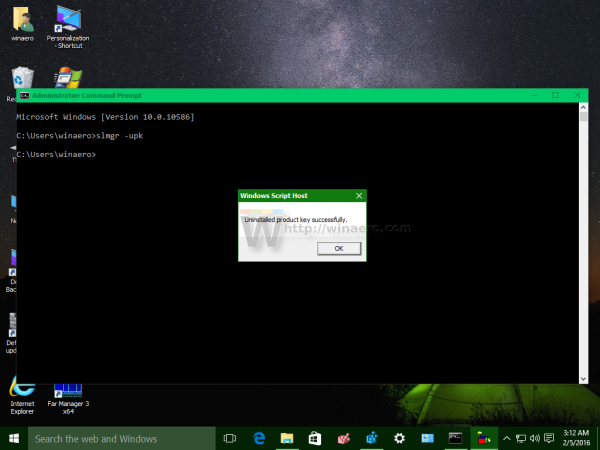Ang activation ay isang mekanismo ng proteksyon na ipinatupad sa Windows 10 at mga naunang bersyon laban sa pandarambong. Ito ay unang lumitaw sa Windows XP at umiiral na may iba't ibang mga pagbabago at pagpapabuti sa Windows Vista, Windows 7, Windows 8 at Windows 10. Kapag matagumpay ang pag-aktibo, karaniwang ipinapahiwatig nito na ang iyong kopya ng Windows ay tunay. Maaaring may mga oras na kailangan mong i-deactivate ang iyong kopya ng Windows 10 upang ilipat ang iyong lisensya sa ibang PC. Narito kung paano mo mai-deactivate ang iyong kopya ng Windows 10.
Anunsyo
 Ang pagpapatunay ay nagpapatunay na ang iyong kopya ng Windows ay hindi ginagamit sa mas maraming mga aparato kaysa sa pinapayagan ng lisensya. Kung ibebenta mo o ibibigay ang iyong PC ngunit nais mong panatilihing naka-install ang Windows 10 doon, magandang ideya na i-deactivate ito. Kapaki-pakinabang din ang pag-deactivate kung nais mong gamitin ang iyong key ng produkto sa ilang iba pang PC at ihinto ang paggamit nito sa kasalukuyang PC.
Ang pagpapatunay ay nagpapatunay na ang iyong kopya ng Windows ay hindi ginagamit sa mas maraming mga aparato kaysa sa pinapayagan ng lisensya. Kung ibebenta mo o ibibigay ang iyong PC ngunit nais mong panatilihing naka-install ang Windows 10 doon, magandang ideya na i-deactivate ito. Kapaki-pakinabang din ang pag-deactivate kung nais mong gamitin ang iyong key ng produkto sa ilang iba pang PC at ihinto ang paggamit nito sa kasalukuyang PC.Sa artikulong ito, makikita natin kung paano i-deactivate ang Windows 10 sa pamamagitan ng pag-uninstall ng key ng produkto. Bilang karagdagan, makikita namin kung paano mag-install ng isa pang key ng produkto sa halip.
kung paano awtomatikong magbigay ng mga tungkulin sa hindi pagkakasundo
Sa huwag paganahin ang Windows 10 sa pamamagitan ng pag-uninstall ng key ng produkto , kailangan mong gawin ang sumusunod:
- Buksan isang mataas na prompt ng utos .
- I-type o i-paste ang sumusunod na utos:
slmgr / upk
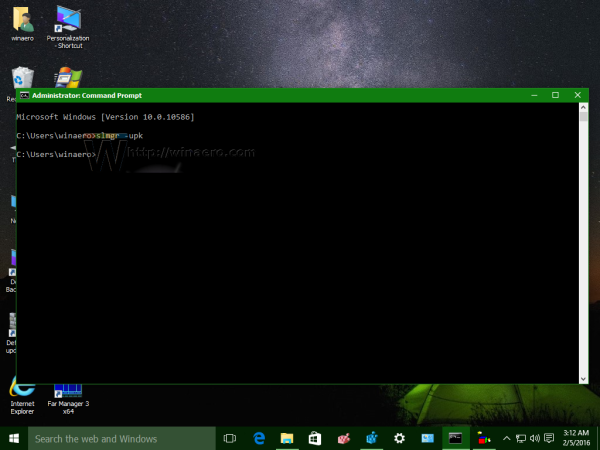
- Maghintay hanggang matapos ang utos sa trabaho nito. Sa huli, makikita mo ang sumusunod na mensahe:
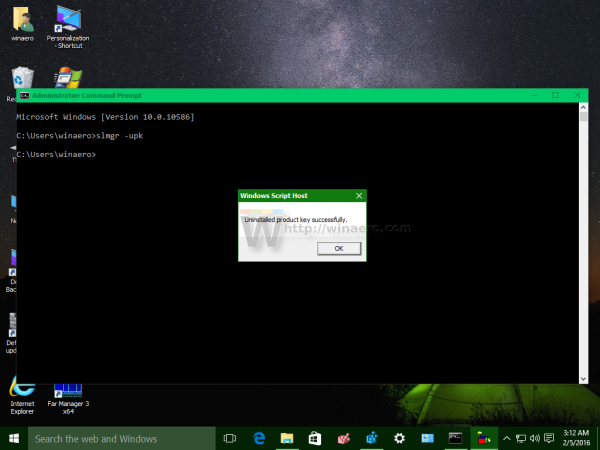
Ang Windows 10 ay magiging deactivated. Maaari mong bisitahin ang app na Mga Setting at suriin ang pahina ng 'Pag-aktibo' at suriin ang estado ng pagsasaaktibo. Ganito ang magiging hitsura nito:
Matapos mong i-deactivate ang Windows 10, maaari kang maging interesado ang pag-clear ng susi ng produkto mula sa Registry kaya hindi ito matingnan ng espesyal apps at script .
kung paano makuha ang buwan sa snapchat
Mangyaring tandaan na kung naabot mo ang limitasyon sa pag-aktibo sa online, hal. sa pamamagitan ng pag-aktibo ng maraming mga PC na may parehong key, maaaring kailanganin mong buhayin ang iyong kopya ng Windows sa pamamagitan ng telepono dahil mabibigo ang pag-aktibo sa online.
Upang mag-install ng isang bagong key ng produkto, kailangan mong i-type ang sumusunod na utos sa nakataas na prompt ng utos:
slmgr -ipk iyong-bagong-produkto-key
Mayroon kaming magandang artikulo na sumasaklaw sa prosesong ito nang detalyado: Paano baguhin ang key ng produkto ng Windows 10 .
bakit hindi ako hanapin ang lahat ng craigslist